台式电脑无线连接 台式机无线网络设置步骤
更新时间:2024-07-23 16:57:19作者:yang
在现代的生活中,台式电脑已经成为人们日常工作和娱乐的必备设备,而随着无线网络的普及,台式电脑也可以通过无线连接来方便地访问互联网和共享文件。想要连接台式机到无线网络并进行设置,需要按照一定的步骤来操作。接下来我们就来详细介绍一下台式机无线网络设置的步骤。
具体方法:
1.首先要准备一个无线网卡设备,外形和U盘类似。插在电脑即可,驱动一般都会自行安装。

2.安装好无线网卡驱动后,点击桌面右下角的网络图标。
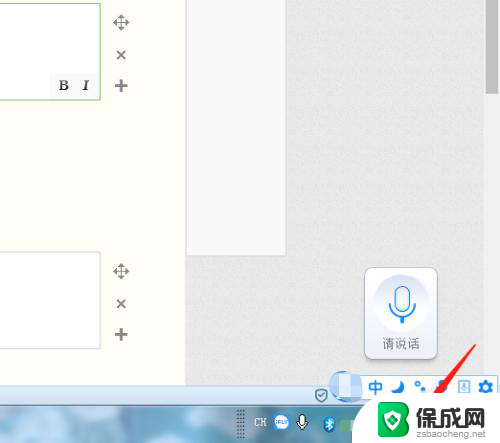
3.在弹出的窗口中,点击“打开网络和共享中心”。
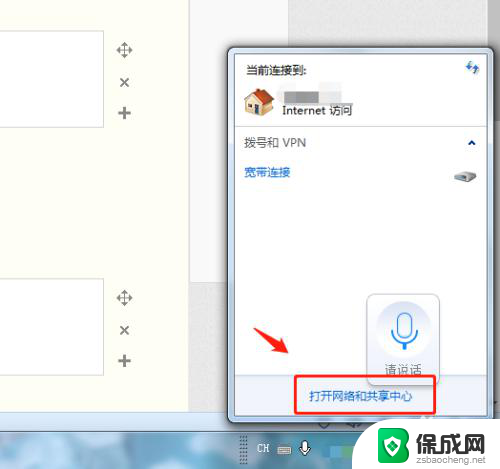
4.在网络和共享中心中,点击“更改设备器设置”。
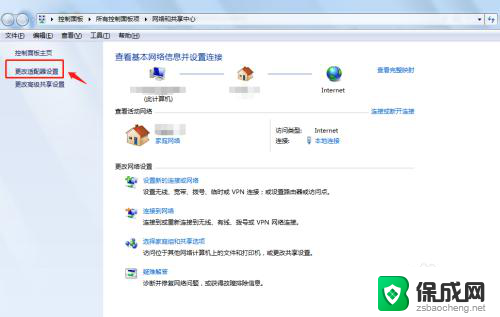
5.在网络连接中右键点击“无线网络连接”,点击“启用”。
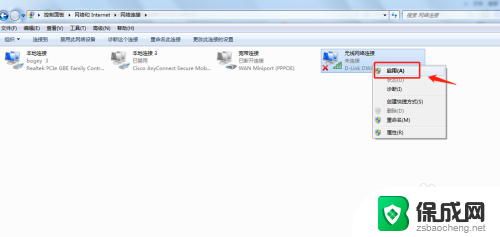
6.回到桌面,点击电脑右下角的无线网络信号图标。选择自己的无线网络连接登录即可。
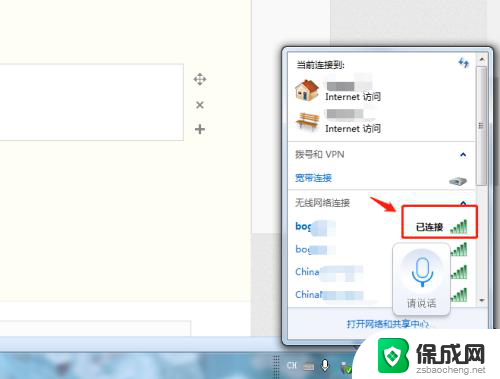
7.总结
1.首先要准备一个无线网卡设备,外形和U盘类似。插在电脑即可,驱动一般都会自行安装。
2.安装好无线网卡驱动后,点击桌面右下角的网络图标。
3.在弹出的窗口中,点击“打开网络和共享中心”。
4.在网络和共享中心中,点击“更改设备器设置”。
5.在网络连接中右键点击“无线网络连接”,点击“启用”。
6.回到桌面,点击电脑右下角的无线网络信号图标。选择自己的无线网络连接登录即可。
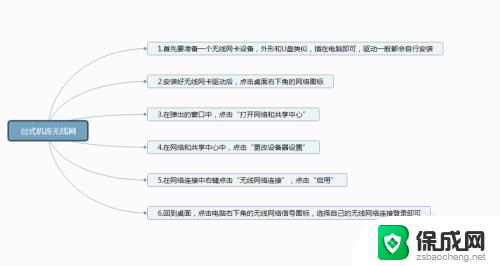
以上就是台式电脑无线连接的全部内容,如果还有不清楚的用户,可以参考以上步骤进行操作,希望对大家有所帮助。
台式电脑无线连接 台式机无线网络设置步骤相关教程
-
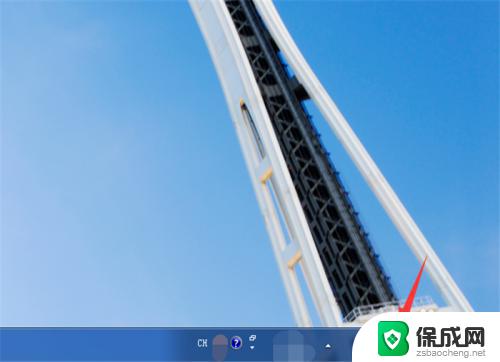 台式电脑连接无线网的方法 台式机无线网络连接步骤
台式电脑连接无线网的方法 台式机无线网络连接步骤2023-10-10
-
 台式电脑怎么更改无线网络连接 台式电脑无线网连接方法
台式电脑怎么更改无线网络连接 台式电脑无线网连接方法2023-12-17
-
 手机网可以连接台式电脑吗 台式电脑连接无线网的方法
手机网可以连接台式电脑吗 台式电脑连接无线网的方法2023-09-11
-
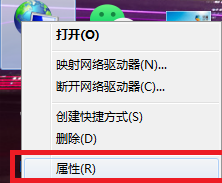 台式机网络连接 台式电脑连接宽带网络步骤
台式机网络连接 台式电脑连接宽带网络步骤2024-07-21
-
 台式电脑网卡怎么连接 台式机无线网卡使用技巧
台式电脑网卡怎么连接 台式机无线网卡使用技巧2024-03-07
-
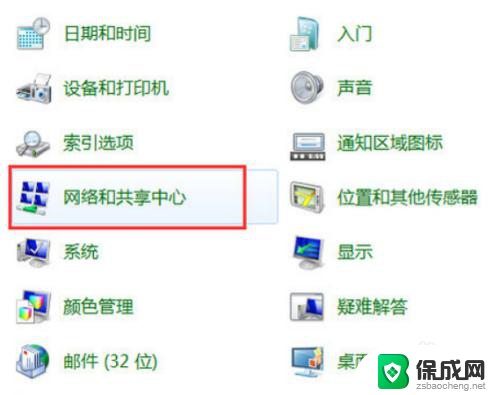 台式老电脑如何连wifi 旧台式电脑无线网连接方法
台式老电脑如何连wifi 旧台式电脑无线网连接方法2024-08-22
电脑教程推荐
- 1 win笔记本电脑连接不上任何网络 笔记本电脑无线网连接失败怎么修复
- 2 windows桌面布局改变 电脑桌面分辨率调整偏移
- 3 windows怎么点一下就打开软件 怎么用键盘启动软件
- 4 如何查看windows ip 笔记本怎么查自己的ip地址
- 5 windows电脑开不了机黑屏 电脑黑屏开不了机怎么解决
- 6 windows批量重命名文件规则 电脑如何批量重命名多个文件
- 7 机械师笔记本bios设置中文 BIOS中文显示设置教程
- 8 联想电脑蓝牙鼠标怎么连接电脑 联想无线鼠标连接电脑步骤
- 9 win 10 桌面消失 电脑桌面空白怎么办
- 10 tws1经典版耳机如何重新配对 tws1耳机无法重新配对